
Tidens de wurking fan elk programma op in kompjûter kinne, kinne ferskate flaters foarkomme dat net tastean om troch te wurkjen mei dit ark. Benammen sil dit artikel behannelje mei de flater koe de Mozilla Runtime net fine, wêrtroch brûkers fan 'e browser Mozilla Firefox te krijen binne.
Flater koe de Mozilla-runtime net fine by it begjinnen fan 'e Mozilla Firefox-browser, fertelt de brûker dat it Firefox-útfierend bestân op' e kompjûter waard fûn, wat ferantwurdelik is foar it lansearjen fan it programma. Alles fan 'e folgjende sille ús aksjes wurde rjochte om dit probleem te eliminearjen.
Hoe kinne jo de flater eliminearje Koe de Mozilla Runtime net fine?
Metoade 1: Labelferfanging
As earste, litte wy besykje te dwaan mei minimaal bloed, besykje in nij Firefox-label te meitsjen. Om dit te dwaan, gean nei de map mei de Firefox ynstalleare, om't it waard ynstalleare, is dizze map op it adres C: \ Programma-bestannen \ Mozilla Firefox . Der sille jo it bestân fine "Firefox" dat is útfierend. Jo sille moatte klikke op it rjochter mûsknop. "Yntsjinje" - "Desktop (meitsje in label)".
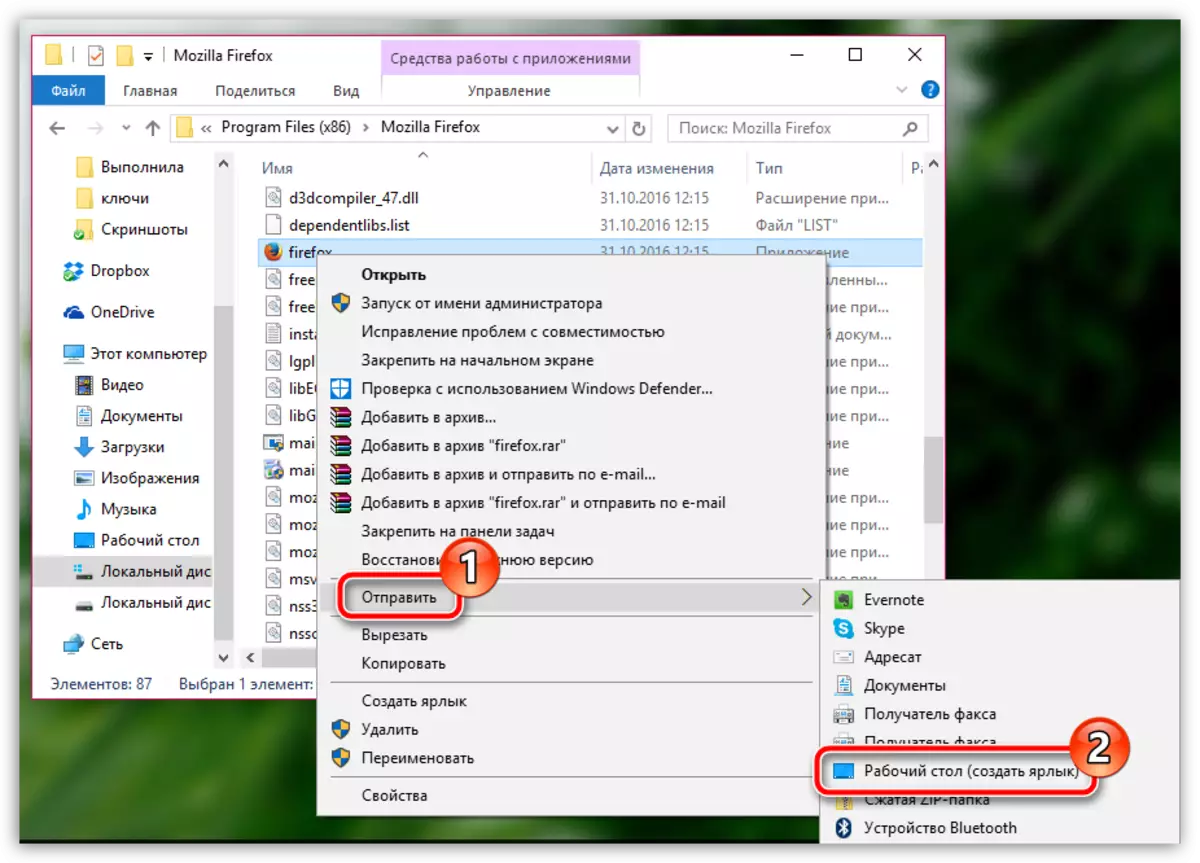
Gean nei it buroblêd en rint it oanmakke label.
Metoade 2: Firefox opnij ynstallearje
It probleem mei de flater koe net fine dat de Mozilla Runtime net fine kin it resultaat wêze fan it ferkearde wurk fan Firefox op 'e kompjûter. Om it probleem yn dit gefal op te lossen, moatte jo de Mozilla Firefox op jo kompjûter opnij ynstallearje.Tink derom dat it oanrikkemandearre is om Firefox te wiskjen fan in kompjûter as de problemen folslein foarkomt, i.e. Beynfloedzje net de standertmetoade fan it uninstallearjen fan 'e uninstalling. Wy hienen al ferteld om ús te fertellen hoe folslein de Mozilla Firefox wurdt ferwidere fan 'e kompjûter, dus gean nei it artikel op' e link hjirûnder om dizze fraach te ferkennen.
Hoe kinne jo MOZILLA Firefox folslein ferwiderje fan in kompjûter
Metoade 3: Eliminaasje fan virale aktiviteit en systeemrestauraasje
Koe de flater fan 'e Mozilla Runtime net fine, kin maklik ûntstean fanwege de oanwêzigens fan virale aktiviteit op jo kompjûter, dy't de juste wurking fan Firefox ûndermindert op' e kompjûter.
Om mei te begjinnen, moatte jo firussen identifisearje en eliminearje op jo kompjûter. Jo kinne sawol downloade beiden fan jo antivirus fan jo antivirus en in apart fergese druangual, dy't net nedich is op in kompjûter, mar tagelyk kin jo pest fan hege kwaliteit fan hege kwaliteit útfiere om skennen foar hege kwaliteit te fieren.
Download DR.Web Cualit Utility
As virale bedrigingen waarden ûntdutsen as gefolch fan it scannen fan scannen, moatte jo se moatte eliminearje se, en dan opnij de kompjûter opnij starte. Wierskynlik, nei it útfieren fan dizze aksjes, sil it probleem yn Mozilla Firefox net oplost wurde, dus yn dit gefal kin it probleem miskien de kompjûterfunksje tastean om de kompjûter werom te rôljen. Mei it wurk fan it webbrowser waard net waarnommen.
Om dit te dwaan, skilje it menu "Control Panel" En foar gemak set de parameter yn "Lytse badges" . Gean nei de seksje "Herstel".
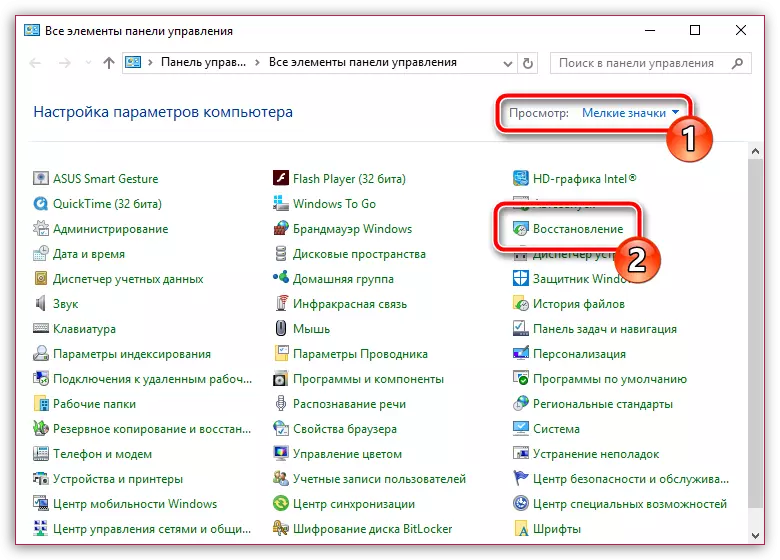
Meitsje yn it folgjende finster, meitsje in kar yn foardiel fan 'e seksje. "Rinnende systeemherstel".
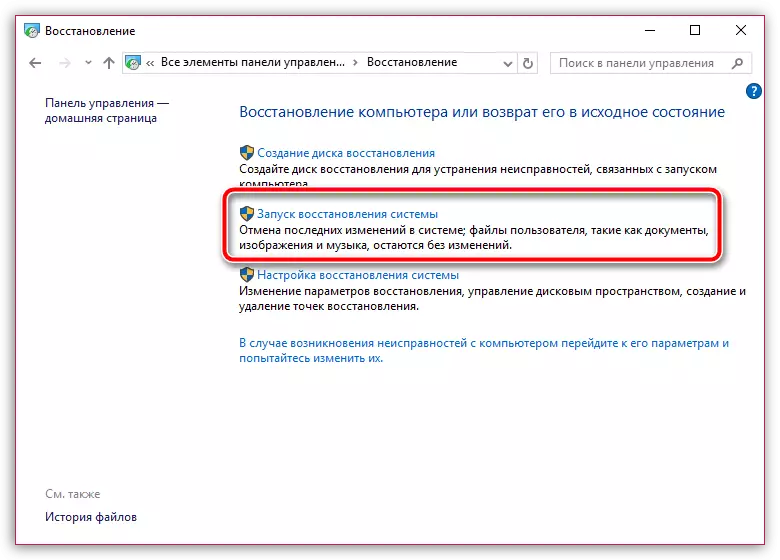
As it ark rint, sil in rollback-punt wurde werjûn op it skerm, wêrûnder jo de spesifike problemen moatte kieze mei it wurk fan 'e kompjûter.

Tink derom dat it systeemferfierproses nochal kin nimme (dit sil ôfhingje fan it oantal feroaringen dy't binne ynfierd yn 'e wurking fan it systeem fan it meitsjen fan in rollback-punt).
Wy hoopje dat dizze ienfâldige oanbefellings holpen dat jo hawwe, it eliminearjen fan it koe de MOZILLA RUSTIME-flater net fine as jo de Mozilla Firefox-browser begjinne. As jo jo oanbefellings hawwe om dit probleem te eliminearjen, diel se dan yn 'e opmerkingen.
